如今大多都是一条宽带多人用,所以必须用到路由器,而说到路由器那必须得先提到无线路由啦,在家里不光电脑用得到,手机也需要用呀,好吧在这里跟大家分享一下如何设置无线路由器。
一、我们介绍下无线路由器的插孔介绍:

各接口介绍:电源接口:顾名思义就是接电源线的了。WAN端口:此口接入“猫”(调制解调器)就是从猫上面接出的那个网线接入到路由器的此端口。LAN端口:此端口是连接电脑或者使用网络的其它设备(例如网络电视、网络打印机等)此端口根据不同路由器的lan口数量会有不同,有4口、8口等。口越多支持的有线网络设备会越多,如果网络使用设备多,可以再使用交换机。Reset按钮:此按钮长按5秒,会将该路由器重置为出厂设置。
二、路由器连接方法介绍:
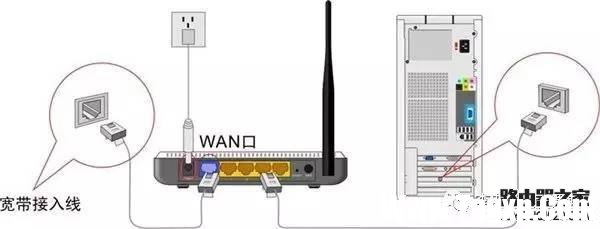
注意:使用电话线上网家庭及小型办公常是将宽带接入线接到“猫”(ADSL Modem)上,如下图:
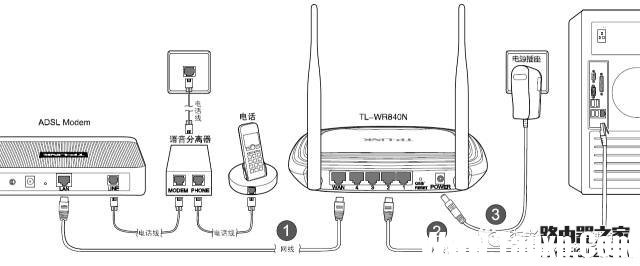
猫的网口接路由器wan口 路由器lan口接电脑
三、路由器登录方法介绍:
将按照第二步介绍连接完成后,电脑开机打开网页浏览器然后输入路由器地址,再输入登录账号和初始密码即可登录路由器,登录地址和账号密码一般都写在路由器设备的背面。

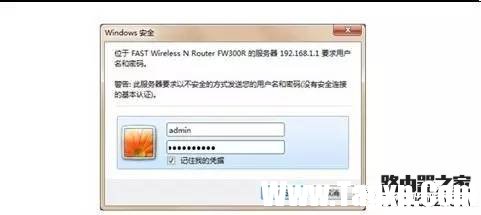
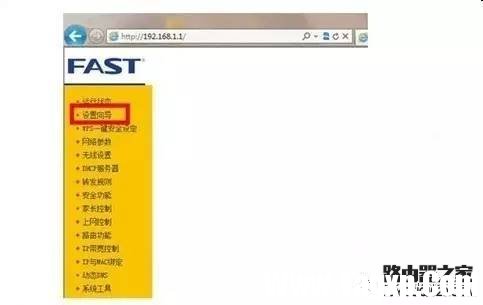
按照路由器背面的路由器地址和账号密码登录我们就可以进入路由器管理界面啦!
四、路由器配置上网方法介绍:
登录完成然后选择路由器管理左侧设置向导(或者快捷向导),部门路由器会自动提示快捷设置。然后按照步骤一步一步设置如下图:
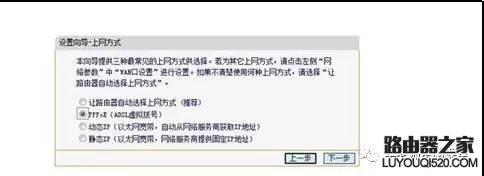
此为供应商提供的网络上网方式,一般电话线上网均选择PPPoE方式(一般均为账号和密码的),如果供应商提供的是IP地址,我们选择静态IP(就是一堆数字,还有子网掩码什么的,网关,DNS什么的)选择完成以后接下来就下一步啦!
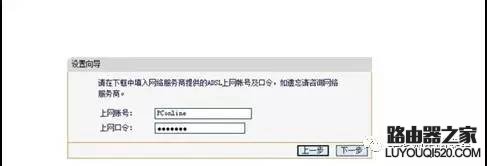
此处以PPPOE方式为例,输入供应商提供的宽带上网账号和密码然后下一步。
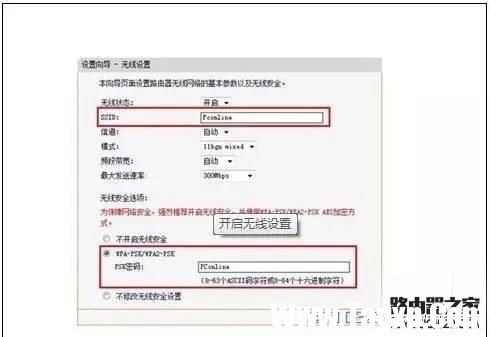
这个就是设置无线网络的名称和登录无线的密码啦!在SSID里输入无线网络的名称,在PSK密码处输入登录无线网络的密码。然后下一步。
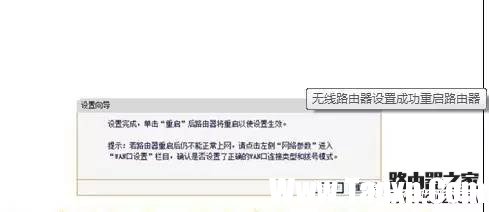
这里提示设置完成,选择重启,然后完成配置,路由器重启后,再次登录路由器管理界面,查看运行状态。
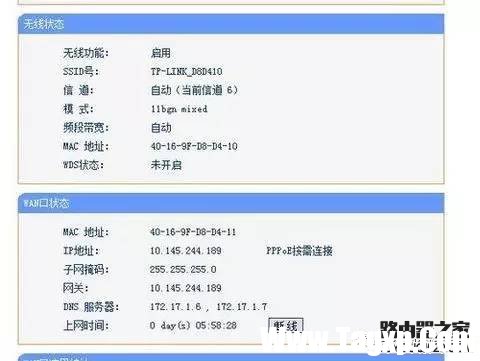
这样我们的无线路由器就设置完了,我们就可以连接网络上网了。
五、如何开启DHCP功能:
因有部分路由器没有开启DHCP功能(就是自动分配地址功能)我们开启一下,这样手机电脑都能自动分配IP地址,不需要手动分配啦!
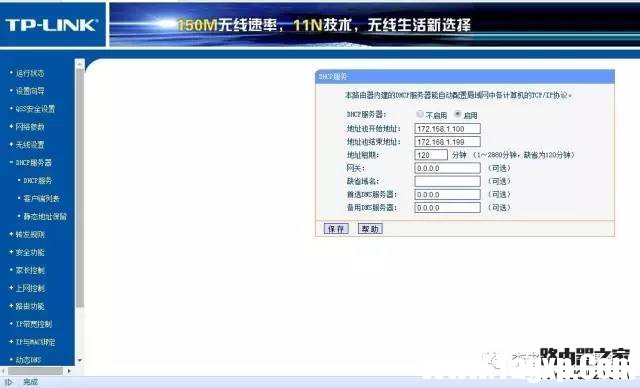
这里我们选择DHCP服务器,然后选择启用,开始地址和结束地址(开始到结束地址的范围是192.168.1.2-192.168.1.255),网关输入路由器的登录地址即可192.168.1.1 。首选DNS服务器也输入192.168.1.1 然后保存就可以了!
如果路由器的登录地址是192.168.0.1 那我们只要把地址均换成192.168.0.2-192.168.0.255 网关192.168.0.1 DNS 192.168.0.1 即可。
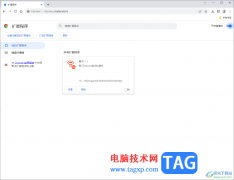 Google Chrome浏览器打开开发者模式的方法
Google Chrome浏览器打开开发者模式的方法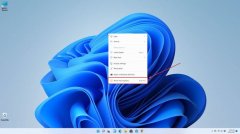 Windows11系统如何刷新按钮-Win11显示刷新按
Windows11系统如何刷新按钮-Win11显示刷新按 驱动程序出错如何处理:出现驱动故障时
驱动程序出错如何处理:出现驱动故障时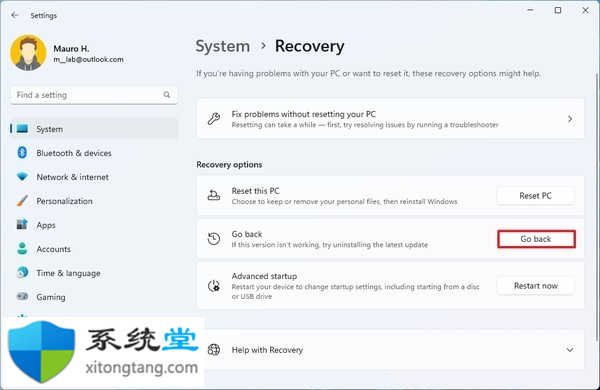 安装更新的 Windows 11 预览版后如何停止
安装更新的 Windows 11 预览版后如何停止 新漏洞表明Windows10已设置为主要UI改进
新漏洞表明Windows10已设置为主要UI改进
新漏洞表明Windows10已设置为主要UI改进 如果预览版本中发现了新......
阅读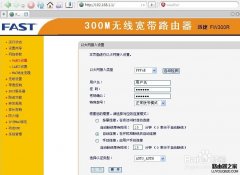 多个不同品牌的无线路由器怎么设置WDS桥
多个不同品牌的无线路由器怎么设置WDS桥
无线路由器 开启WDS桥接时,同一品牌开启WDS桥接时,比较顺利,一般......
阅读 Edge浏览器使用Microsoft编辑器的方法
Edge浏览器使用Microsoft编辑器的方法
很多小伙伴在使用Edge浏览器的过程中经常会需要对浏览器中的设......
阅读 i9 12900KS和12900K区别是什么?哪个好?两者
i9 12900KS和12900K区别是什么?哪个好?两者
成为了一款全新的产品,所以不出意外,i9 12900KS也是一款特挑体......
阅读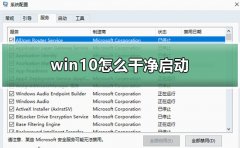 win10干净启动排查步骤
win10干净启动排查步骤
win10干净启动可以帮助用户解决各种各样的问题,基本上能够遇......
阅读 Google 将于 5 月 11-12 日举办
Google 将于 5 月 11-12 日举办 GTC 2022 参与者可以参加由
GTC 2022 参与者可以参加由 谷歌改进的 iPhone 在消息中
谷歌改进的 iPhone 在消息中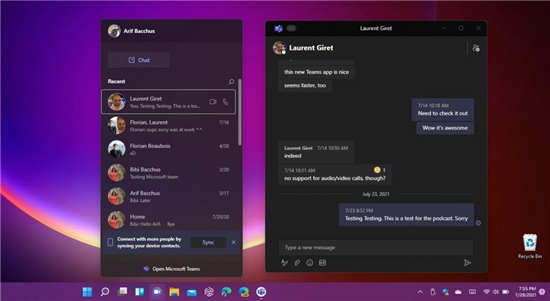 Windows 11 上的 Microsoft Tea
Windows 11 上的 Microsoft Tea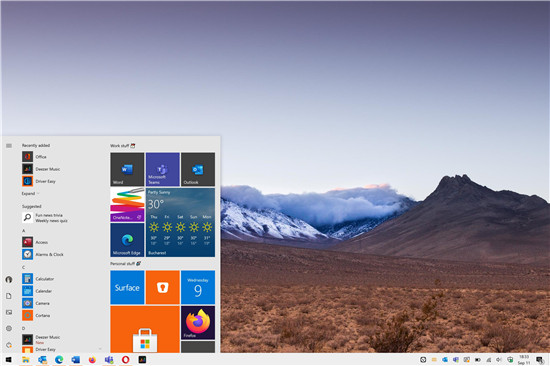 windows10终止服务怎么办?
windows10终止服务怎么办?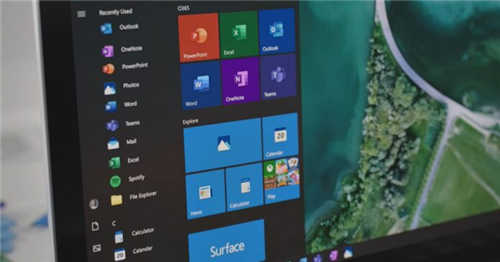 KB5001391更新修复了Windows
KB5001391更新修复了Windows QQ被盗怎么找回?QQ密码保护
QQ被盗怎么找回?QQ密码保护 安全上网要注意那些个人
安全上网要注意那些个人 英雄联盟克隆模式什么时
英雄联盟克隆模式什么时 Switch血污夜之仪式金手指
Switch血污夜之仪式金手指 《dnf》圣殿贝里科蒂斯在
《dnf》圣殿贝里科蒂斯在 罗技驱动要开机启动吗
罗技驱动要开机启动吗 usbcleaner怎么格式化u盘
usbcleaner怎么格式化u盘 了解显卡性能参数:显卡
了解显卡性能参数:显卡 win7怎么更改适配器设置
win7怎么更改适配器设置 wps在文本框中打字不换行
wps在文本框中打字不换行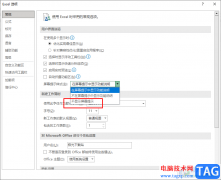 Excel不显示屏幕提示的方法
Excel不显示屏幕提示的方法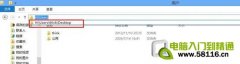 Win8系统如何删除本地文件
Win8系统如何删除本地文件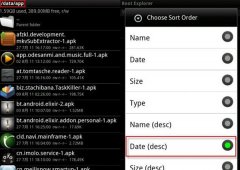 安卓手机安装软件一直显
安卓手机安装软件一直显 如何增强wifi信号穿墙_增强
如何增强wifi信号穿墙_增强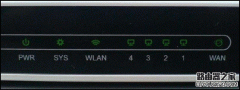 如何通过路由器指示灯找
如何通过路由器指示灯找
一、前言:攻击路由器还给钱 这很360随着对网速的需求,百兆路由器已经满足不了人们对网速的需求,千兆路由器渐渐出现在人们视野中。而随着网速的加快、各种网络应用的丰富,以及网...
次阅读

路由器wan口未连接怎么办?设置完路由器发现不能上网,进入路由器的设置界面,在系统状态(运行状态)选项下的WAN口状态,显示WAN口未连接。遇到这种情况应该怎么解决呢?下面本文将进行详...
次阅读
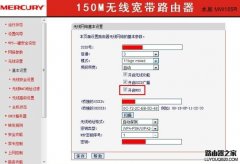
TP-link是国内用户非常多的路由器了,有朋友问了tplink和水星怎么桥接小编分享了tp和水星无线桥接设置图解,供你参考! 为了方便起见,以下小编会将水星无线路由简称主路由,待桥接TP路由简...
次阅读
![tplink[WVR系列] PPTP VPN配置指南](http://www.tagxp.com/uploads/allimg/c170705/14c25P2240450-14933_lit.png)
下面我们来为各位介绍一篇关于tplink[WVR系列] PPTP VPN配置指南,希望这篇教程能够对各位带来帮助。 应用介绍 PPTP VPN的PC到站点模式可以为终端提供接入总部网络的安全隧道。如果您出差在外可...
次阅读

8月13日下午,小米在北京召开了年度新品发布会,除了发布MIUI 7系统、红米Note2手机还,还发布了一款路由器产品小米路由青春版,售价仅79元。小米路由青春版外观非常小巧,并且机身表面上...
次阅读
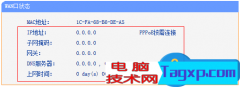
PPPoE连接路由器设置好之后无法上网 路由器设置PPPOE拨号后连接不上网我们在使用路由器的时候,总是会遇到很多的路由器难题,这都是正常的。当我们在遇到了PPPoE连接路由器设置好之后无法...
次阅读

使用宽带路由器上网需要的最简单配置是:一台装有10/100M以太网网卡的PC、一条您已向运营商申请并开通的宽带上网线路、一台宽带路由器。 请确认您的PC已经可以通过网卡正常上网。 现在,...
次阅读

小米路由器mini是一款双频AC智能路由器,售价仅129元,号称性价比之王。作为一款智能路由器,小米路由器mini设置非常简单,基于傻瓜式操作。只要稍微懂点电脑知识的朋友都能完成小米路由...
次阅读
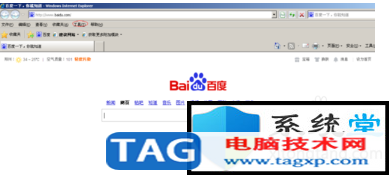
可信任站点怎么设置 win10空白框中添加可信任站方法 ghost win10系统IE浏览器添加可信任站点,使用IE浏览器访问网页的时候如果网页需要加载什么插件都会给出窗口提示...
次阅读

智能家用产品 企业商用产品 服务支持 解决方案 如何购买 走近腾达家用路由器AC9概述 参数 下载 文档 如何购买 5口全千兆双频无线路由器技术参数... 产品外观 产...
次阅读
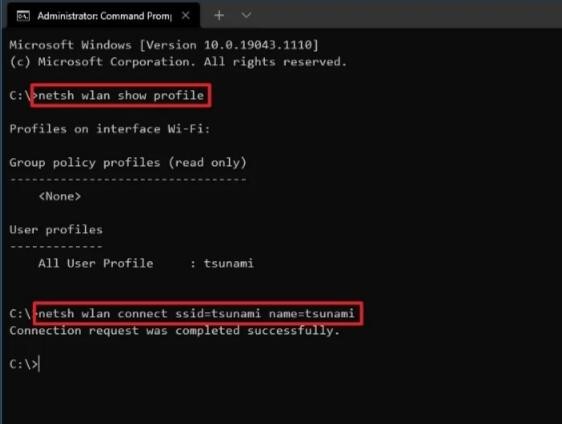
win10系统中如何使用命令提示符连接到 Wi-Fi 网络 或者,您也可以使用命令提示符中的netsh命令行工具连接到 Wi-Fi 网络。 要使用命令连接到 Wi-Fi 接入点,请使用以...
次阅读

蹭网是一种入侵并盗用其他可上网终端带宽的行为,是未经主人允许的。还有些人打着蹭网的行为,嘴上说着我就蹭蹭,不做别的,结果进去之后就为所欲为,查看你的私人文件、照片,偷偷记...
次阅读

水星MW150R专为满意小型企业、办公室和家庭办公室的无线上网需要而设计,它成果实用、机能优越、易于打点 下面我们就先容一下mercury无线路由器配置,文中以MW150R无线路由器为示例。假如路...
次阅读

Wi-Fi不会要求输入密码:6个解决此问题的快速解决方案 如果Wi-Fi不要求输入密码怎么办 1. 更新您的电脑 2. 暂时关闭防病毒和防火墙 3. 重新启动调制解调器/...
次阅读

腾达(Tenda)A9怎么使用?腾达A9是一个无线WiFi信号放大器,但是很多人买了之后却不知道怎么使用,下面就让小编来告诉大家详细的使用方法吧。 腾达A9无线信号放大器的使用比较简单,只需要用...
次阅读